Làm Story Facebook Cực Chất Với Nhạc và Lời Bài Hát
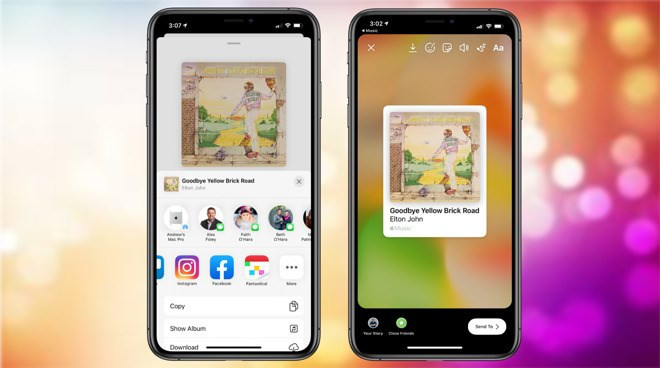
Bạn đã chán ngấy những story Facebook đơn điệu chỉ với hình ảnh và sticker? Hãy thổi hồn cho chúng bằng cách thêm nhạc và lời bài hát cực kỳ đơn giản! Tăng tương tác và thu hút sự chú ý của bạn bè với những giai điệu hot trend ngay hôm nay. Bài viết này sẽ hướng dẫn bạn chi tiết cách thực hiện trên cả Android và iOS.
Âm Nhạc Cho Story Facebook: Bước Đột Phá Cho Tương Tác
Việc thêm nhạc vào story Facebook không chỉ làm nội dung sinh động hơn mà còn giúp bạn thể hiện cá tính và tâm trạng. Một bản nhạc phù hợp có thể khuấy động không khí, tạo cảm xúc và khiến story của bạn trở nên đáng nhớ hơn bao giờ hết. Cùng tìm hiểu cách biến hóa story Facebook với âm nhạc nhé!
I. Chèn Lời Bài Hát Vào Ảnh và Video Trên Facebook
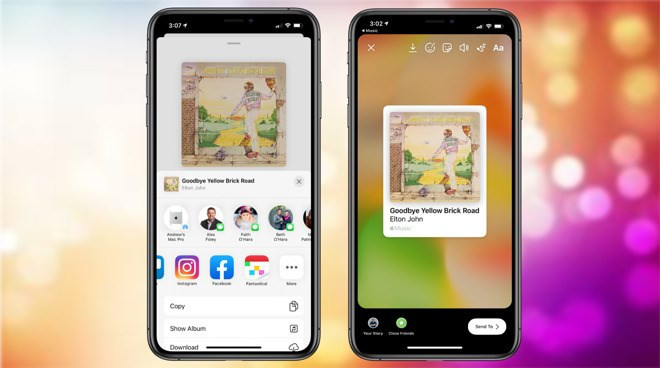 Chèn lời bài hát lên story Facebook
Chèn lời bài hát lên story Facebook
Bạn muốn story của mình “bắt tai” hơn? Hãy thử chèn lời bài hát vào ảnh hoặc video! Thật dễ dàng để tạo ra một story “hát theo” cực kỳ ấn tượng.
Bước 1: Mở ứng dụng Facebook trên điện thoại và nhấn vào mục “Tin” để tạo story mới.
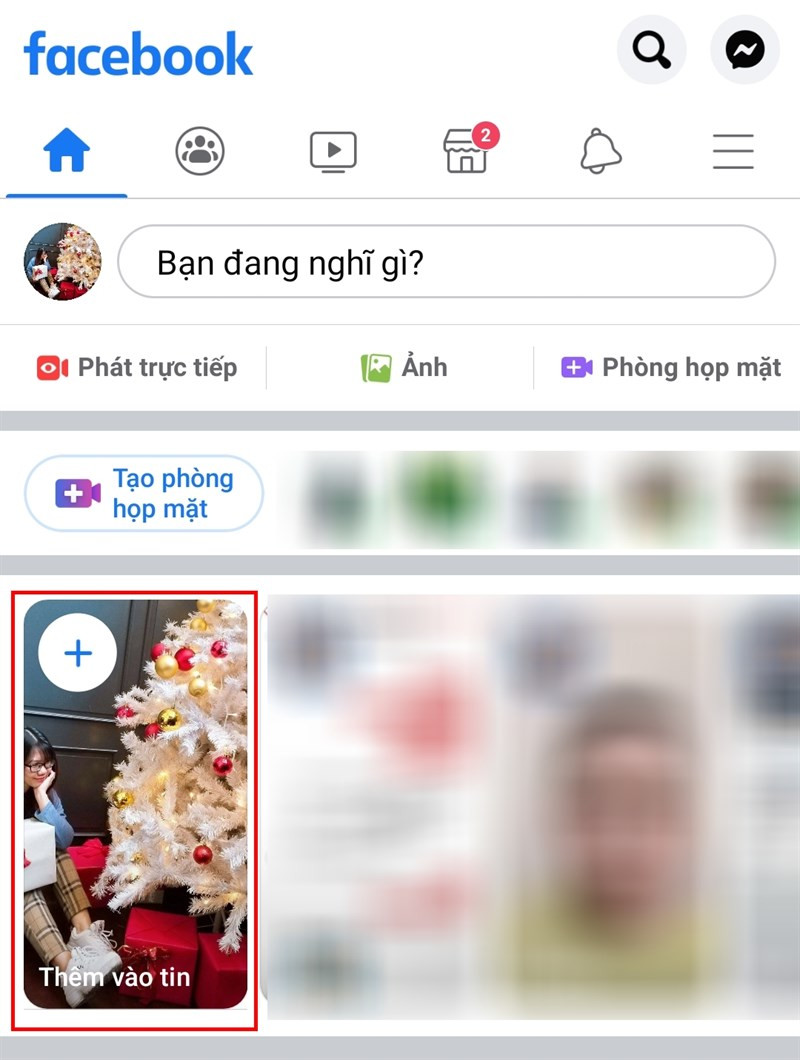 Chọn Thêm vào tin trên giao diện Facebook cá nhân
Chọn Thêm vào tin trên giao diện Facebook cá nhân
Bước 2: Chọn nhãn “Âm nhạc”.
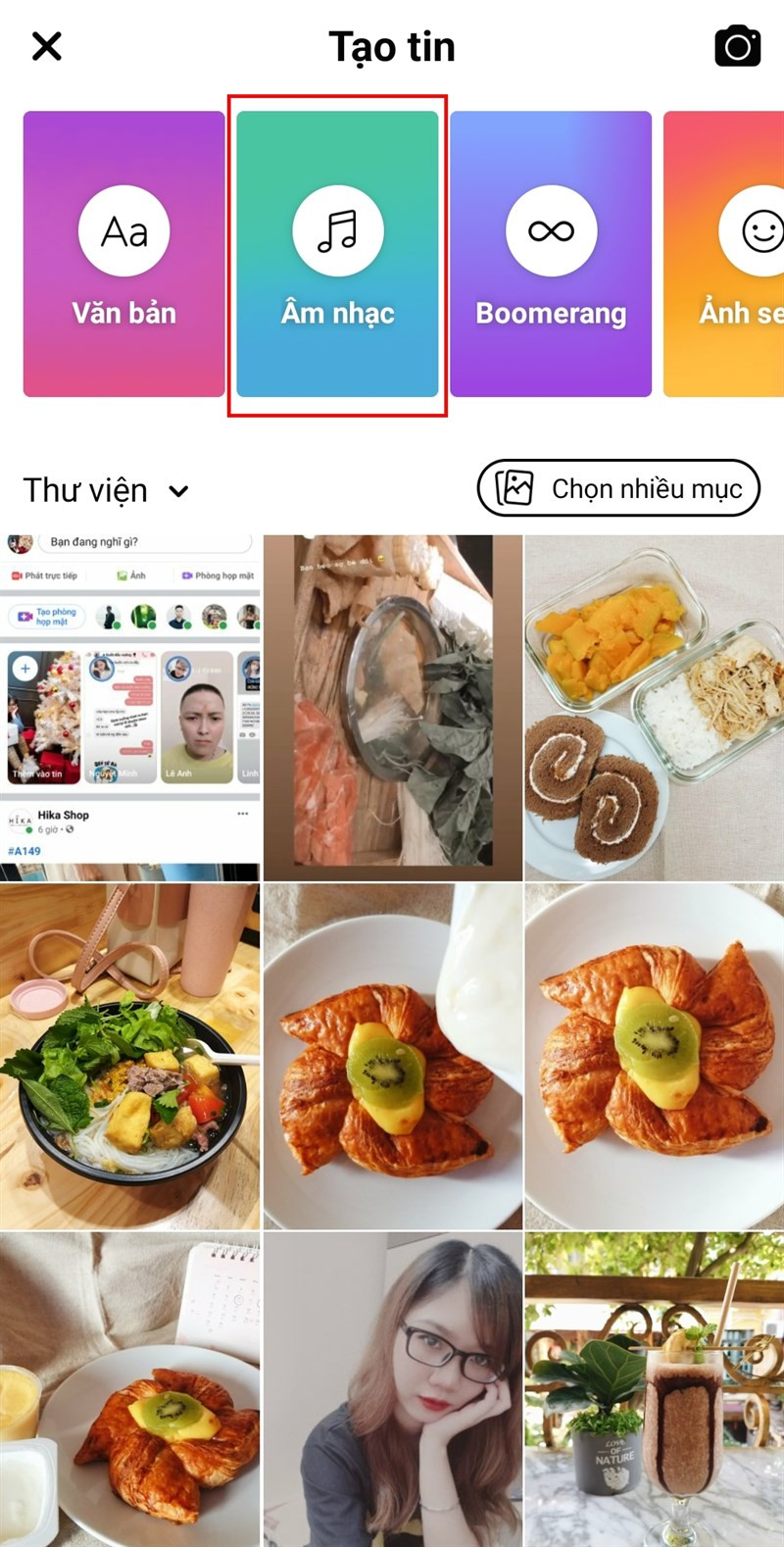 Chọn nhãn Âm nhạc
Chọn nhãn Âm nhạc
Bước 3: Tìm kiếm bài hát yêu thích. Lưu ý, chỉ những bài hát có tag “Lời” mới hỗ trợ hiển thị lời bài hát. Nhấn vào biểu tượng play để nghe thử.
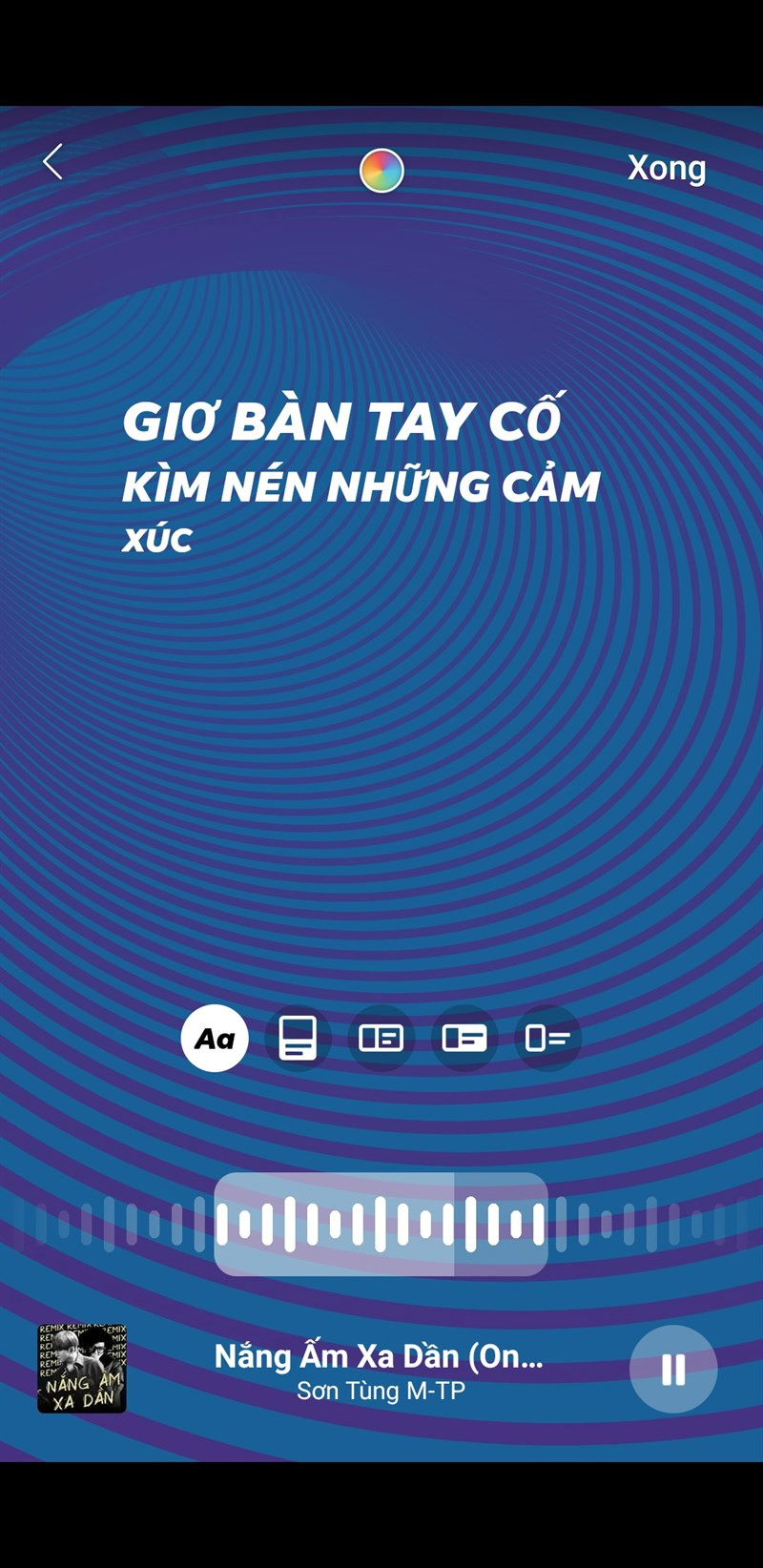 Chọn bài hát có gắn tag Lời để hiển thị được lời bài hát
Chọn bài hát có gắn tag Lời để hiển thị được lời bài hát
Bước 4: Chọn đoạn nhạc muốn hiển thị bằng cách nhấn vào màn hình và di chuyển thanh trượt. Bạn cũng có thể tùy chỉnh kiểu chữ và màu sắc của lời bài hát.
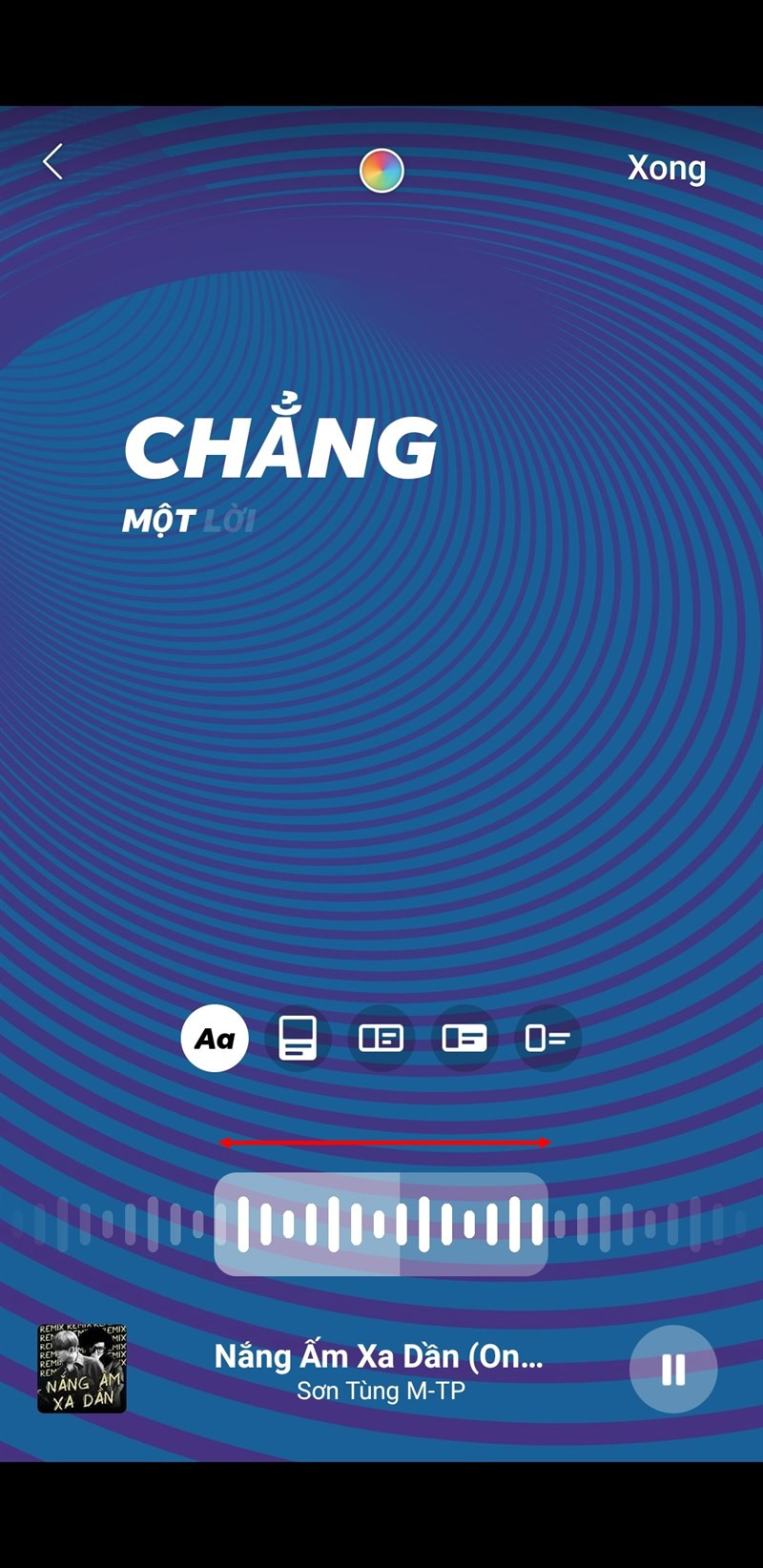 Di chuyển thanh trượt để chọn đoạn nhạc bạn thích
Di chuyển thanh trượt để chọn đoạn nhạc bạn thích
II. Chèn Nhạc Vào Ảnh và Video Trên Facebook
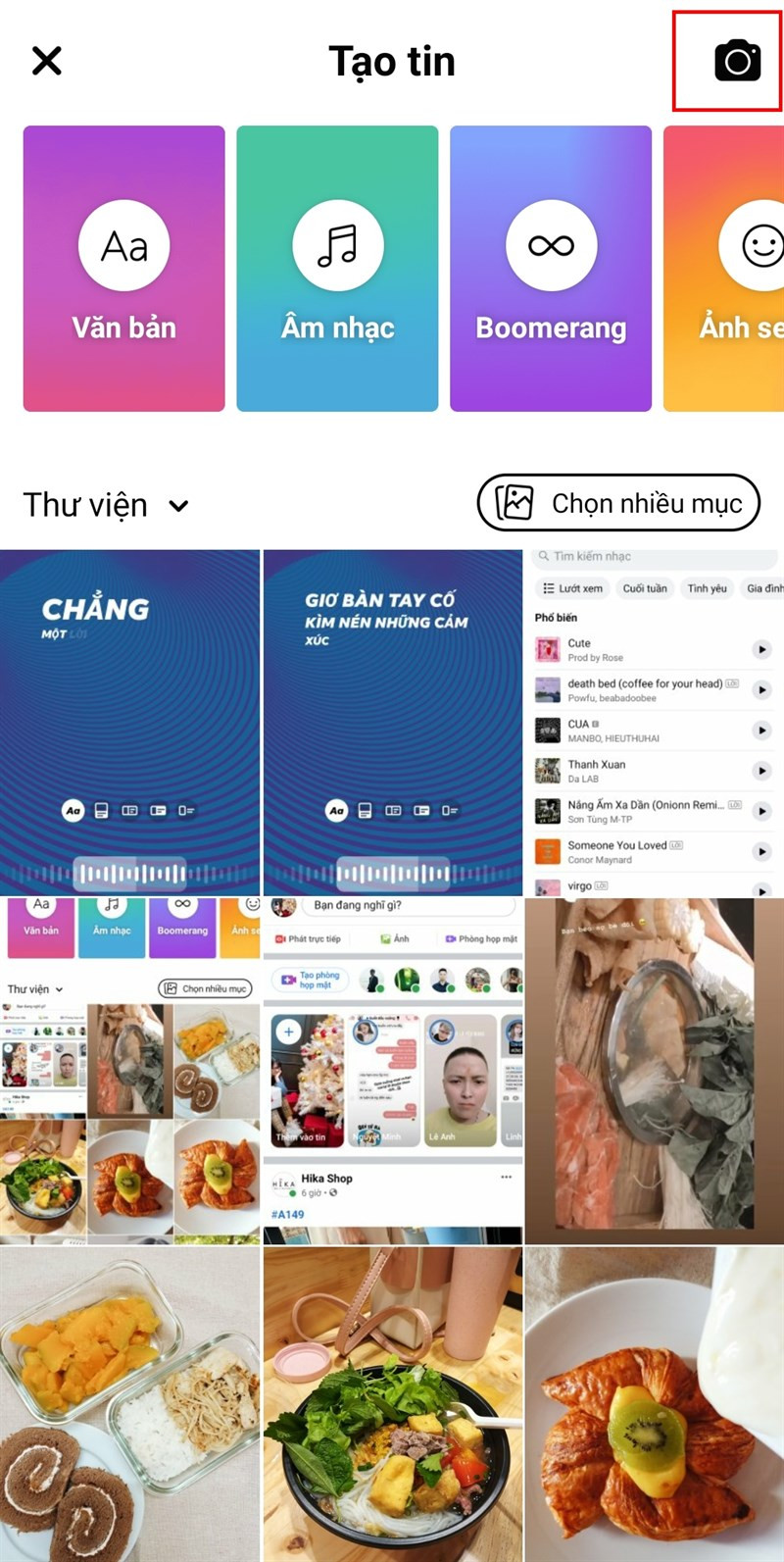 Thêm nhạc vào Story Facebook
Thêm nhạc vào Story Facebook
Nếu bạn chỉ muốn thêm nhạc nền cho story, hãy làm theo các bước sau:
Bước 1: Mở ứng dụng Facebook và nhấn vào biểu tượng máy ảnh để chụp ảnh hoặc quay video.
Bước 2: Sau khi hoàn tất, nhấn vào biểu tượng “Nhãn dán”.
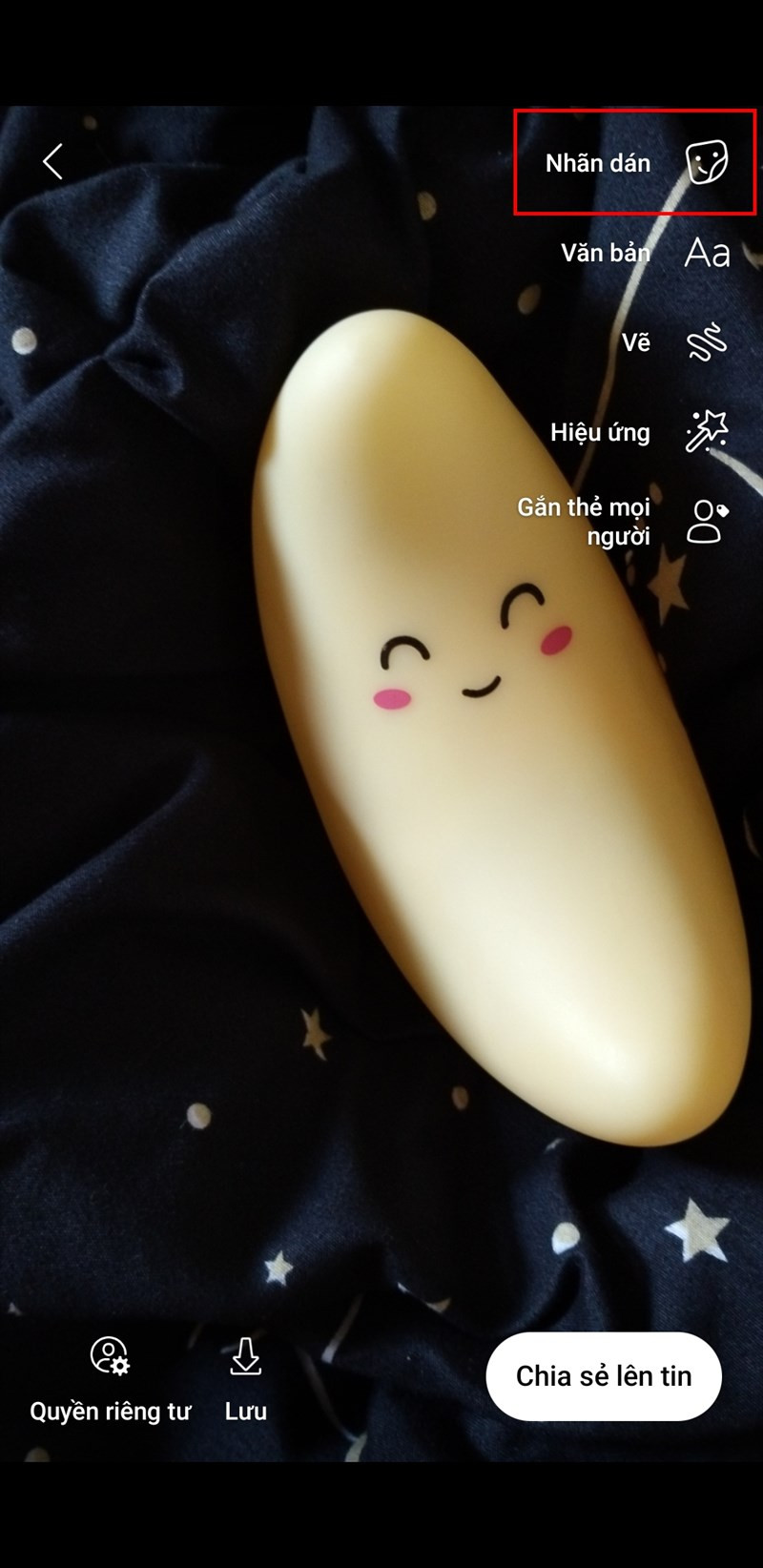 Chọn nhãn dán để tìm nhãn âm nhạc
Chọn nhãn dán để tìm nhãn âm nhạc
Bước 3: Chọn “Âm nhạc”.
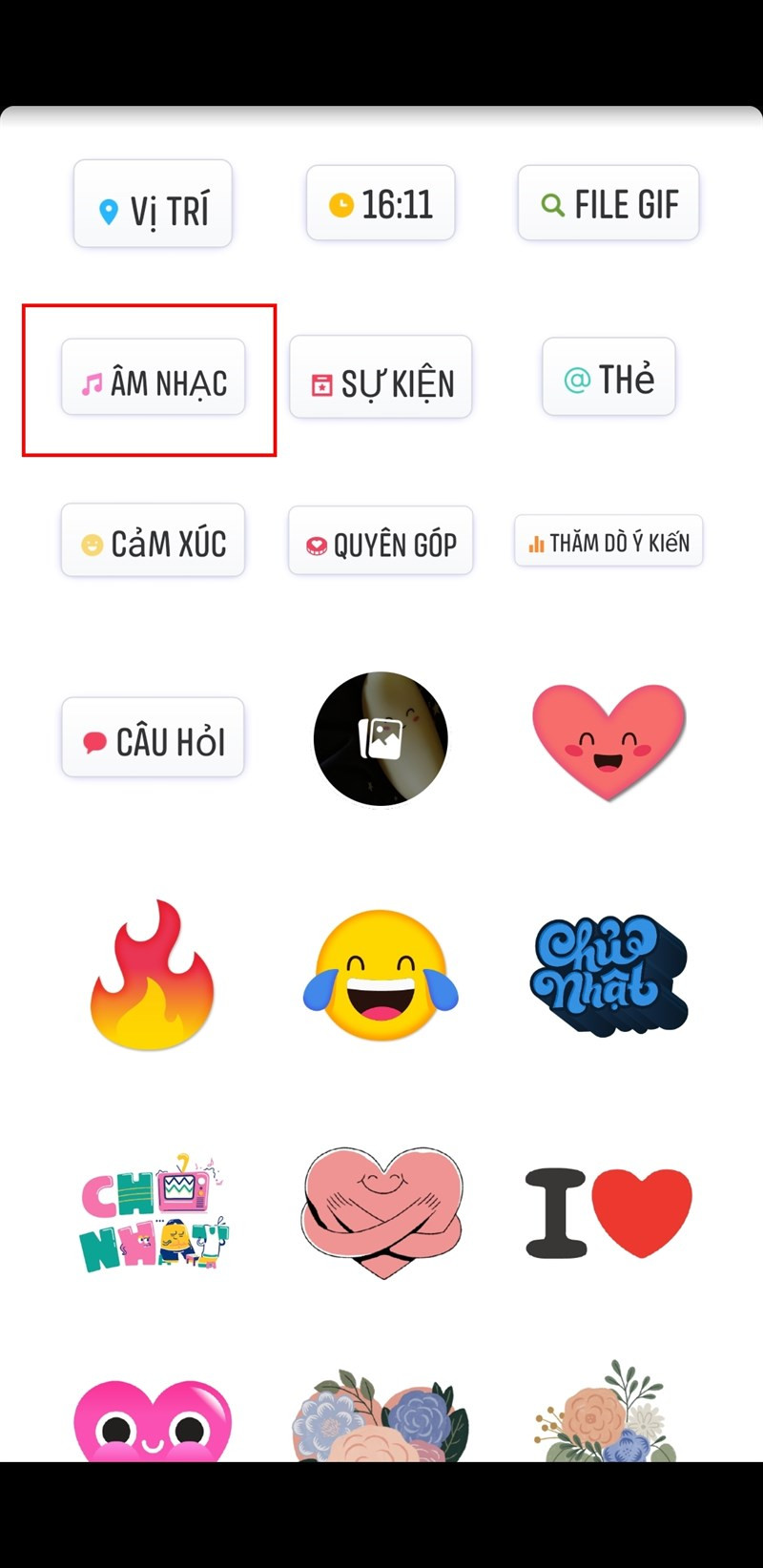 Chọn nhãn âm nhạc
Chọn nhãn âm nhạc
Bước 4: Tìm kiếm bài hát theo thể loại, tên nghệ sĩ hoặc tên bài hát.
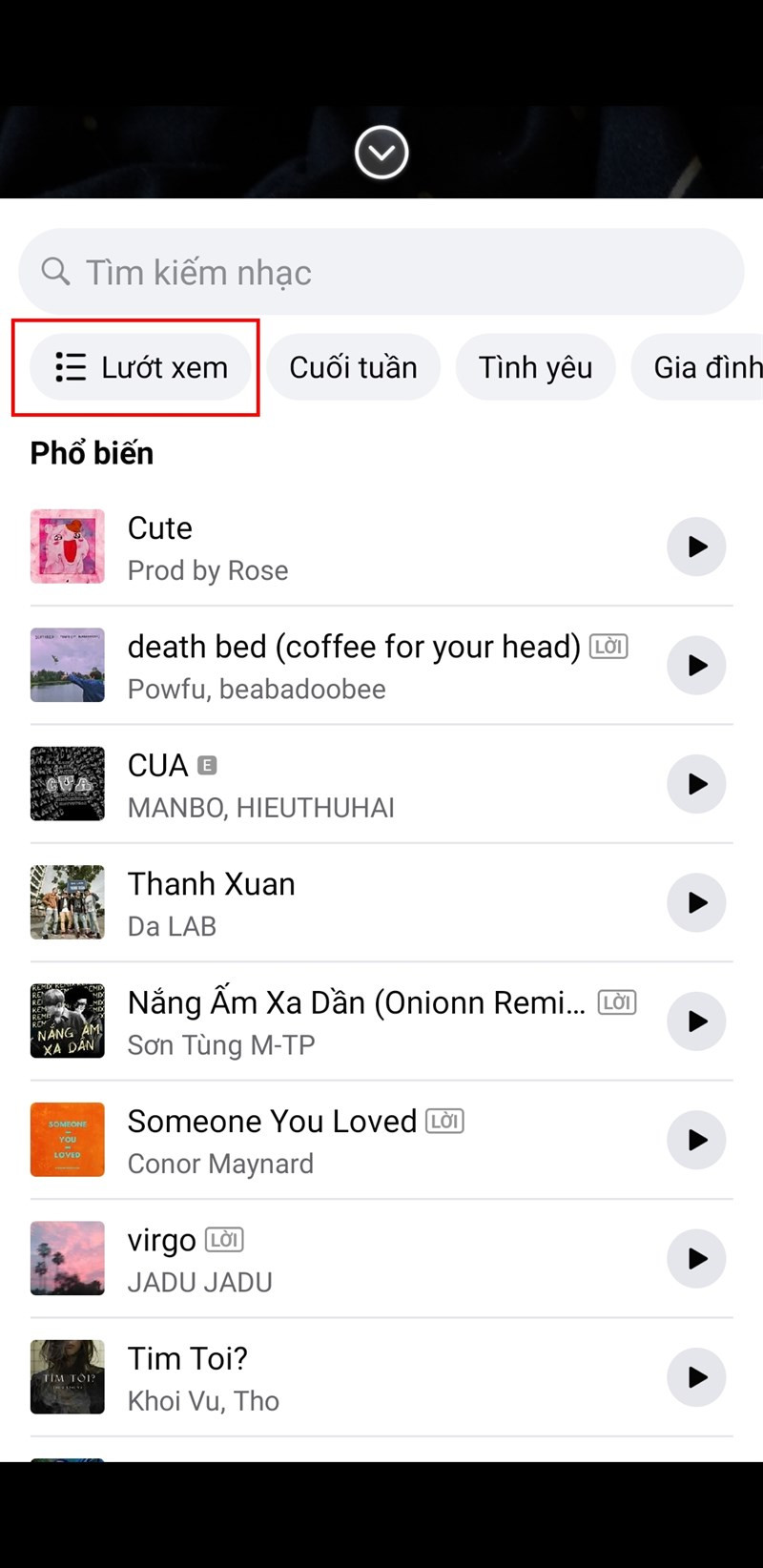 Chọn lướt xem để mở rộng phần chủ đề
Chọn lướt xem để mở rộng phần chủ đề
Bước 5: Chọn bài hát và nhấn “Thêm”.
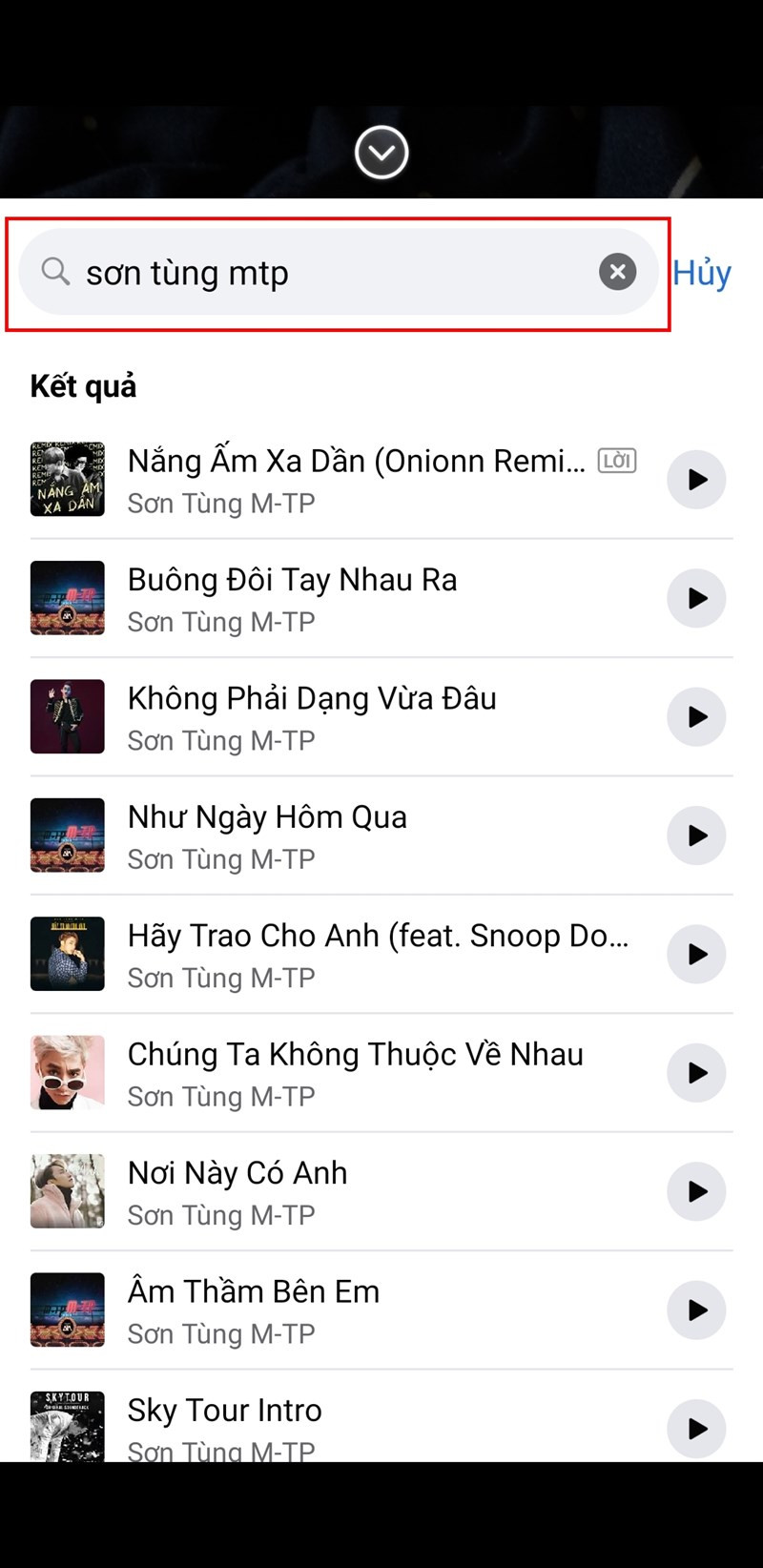 Nhập tên ca sĩ hoặc nhạc sĩ để tìm kiếm bài hát
Nhập tên ca sĩ hoặc nhạc sĩ để tìm kiếm bài hát
Bước 6: Chọn đoạn nhạc 7 giây muốn sử dụng.
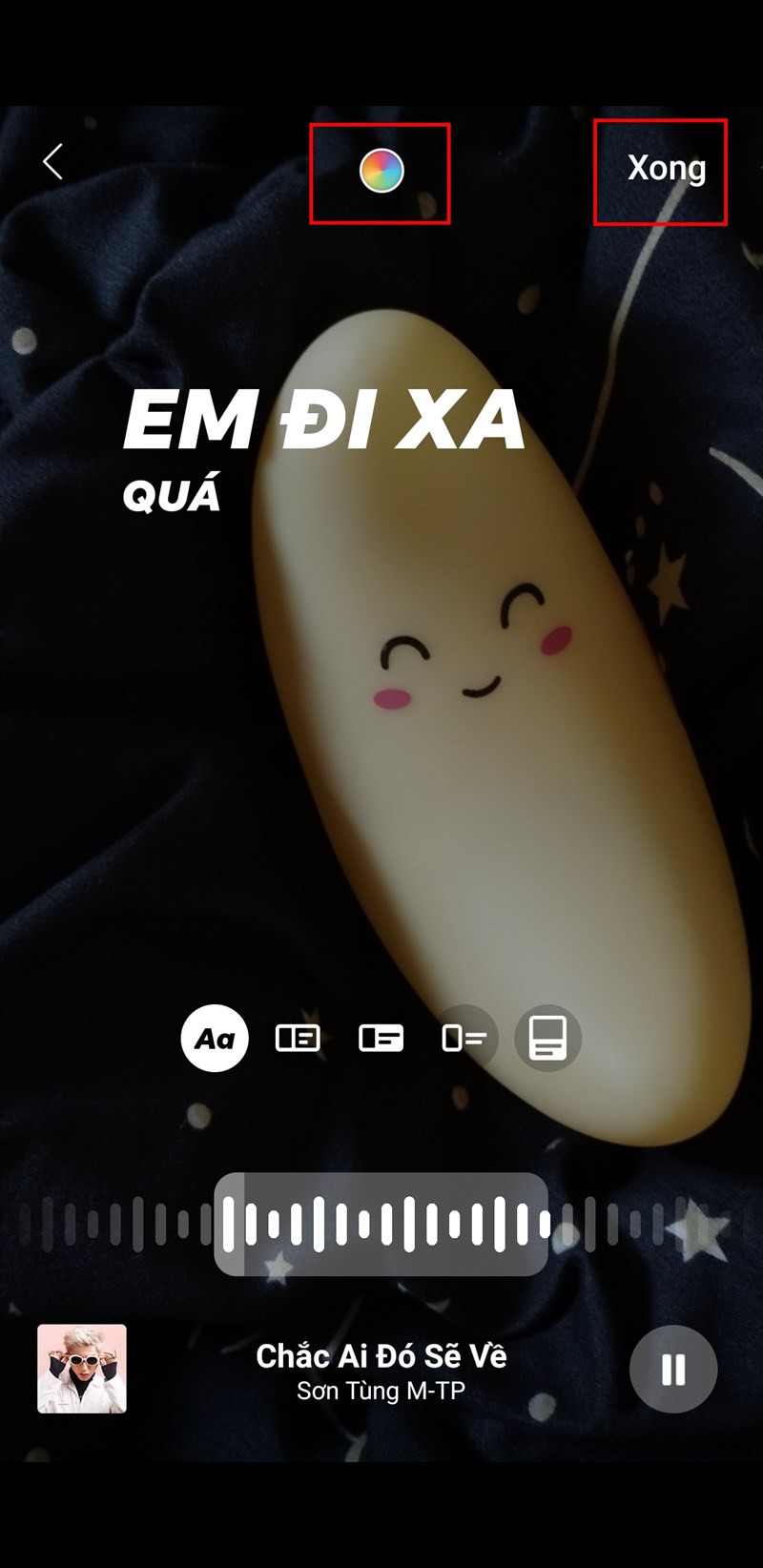 Giao diện âm nhạc
Giao diện âm nhạc
Bước 7: Tùy chỉnh vị trí và giao diện khung phát nhạc.
 Thay đổi vị trí khung lời bài hát, âm chữ tùy thích
Thay đổi vị trí khung lời bài hát, âm chữ tùy thích
Bước 8: Chia sẻ story của bạn.
Kết Luận
Chỉ với vài bước đơn giản, bạn đã có thể tạo ra những story Facebook ấn tượng với nhạc và lời bài hát. Hãy thử ngay và chia sẻ thành quả của bạn với chúng tôi nhé!



